Как да настроите и използвате измерена връзка в Windows 10
разни / / August 05, 2021
Windows 10 е настроен да проверява редовно за актуализации и ако имате ограничен план за данни, това може да е проблем. Ако имате ограничение от 1 GB или 2 GB данни дневно, тогава шансовете са, че актуализацията на Windows ще източи данните ви незабавно. Сега нещата с актуализациите на Windows в Windows 10 са, че това се случва във фонов режим. Потребителят не знае за изтеглянето, което се случва във фонов режим.
По-често хората с ограничени планове са объркани как дори без да сърфират или изтеглят много, те в крайна сметка използват данните си за секунди. Освен актуализации на Windows, някои други актуализации на приложения в Windows 10 също могат да причинят този проблем. Понякога дори програма, работеща на преден план, като уеб браузър или видео плейър, се проверява и актуализира до последната версия. И така, как да поддържате използването на данни под контрол в Windows 10? Е, Windows 10 признава факта, че не всеки използва неограничени планове за данни. Така че те са вградили функция, наречена измерена връзка в Windows 10 по подразбиране. И в тази статия ще ви насочим как да настроите измерена връзка във вашия компютър с Windows 10.

Как да настроя и използвам измерена връзка в Windows 10?
Настройването на измерена връзка в Windows 10 е доста лесно и едва ли ще ви отнеме няколко минути. Това е функция, достъпна по подразбиране в Windows 10, така че не е необходимо да изтегляте никакво приложение или програма за нея. Когато включите измерена връзка за WiFi мрежа, тя автоматично ще затвори използването на интернет във фонов режим от операционната система или други приложения, инсталирани в системата. Всички операции за изтегляне във фонов режим ще спрат да работят.
- Първо, трябва да свържете вашия компютър към мрежата, която искате да настроите като измерена връзка. Веднага след като се свържете с тази мрежа, вашата система автоматично ще добави тази връзка към списъка с известни мрежи.
- Кликнете върху клавиша Windows в долния ляв ъгъл на екрана и след това щракнете върху малката икона на зъбно колело, която се показва. Ще ви отвори настройките.

- В менюто с настройки щракнете върху Мрежа и интернет.
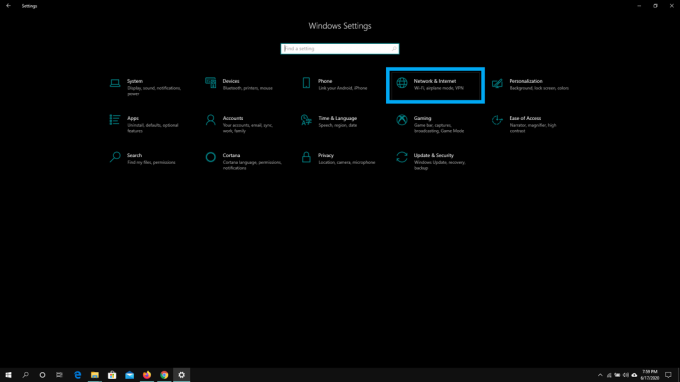
- В следващия прозорец кликнете върху раздела WiFi в левия прозорец и след това изберете опцията „Управление на известни мрежи“ в десния прозорец.

- Сега ще видите списък на всички запазени мрежи във вашата система. Намерете този, за който искате да зададете лимит, и кликнете върху него. След това кликнете върху бутона за свойства на тази мрежова връзка.
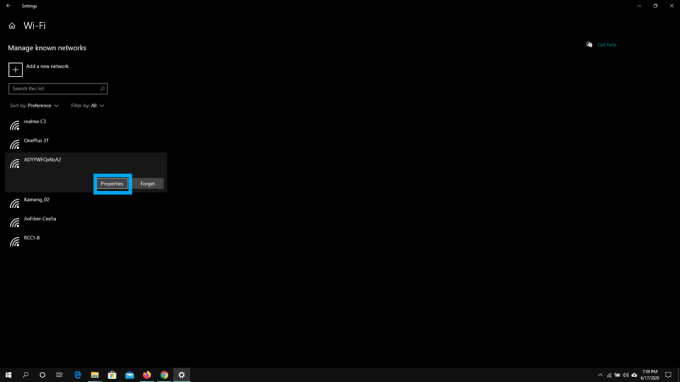
- Кликнете върху превключвателя до „Задай като измерена връзка“ и го включете. Връзката ви вече е измерена и в системата ви вече няма да се извършва изтегляне във фонов режим на Windows 10.

Няма смисъл да настройвате измерена връзка, ако сте на неограничен план за данни. Но ако сте на ограничен, тогава тази функция трябва да включите, за да следите използването на данни на вашата система. Тази функция е полезна, когато пътувате и използвате смартфона си като устройство за гореща точка. Дори когато използвате WiFi на хотел, чийто интернет план струва скъпо, това ще ви спести стотинка. Отново, ако пребивавате на място, където връзката не е толкова добра и искате максималната скорост за задача, която работите на вашата система, след което включването на тази функция ще ви направи чудеса с вашия Връзка.
Така че сега знаете как да настроите измерена връзка в Windows 10 и след това да я използвате в ситуации, когато това е необходимо. Добре е да видите Microsoft да включва тази функция по подразбиране в Windows 10, особено като се има предвид размерът на актуализациите, които те изтласкват. Ако имате някакви въпроси с това ръководство, тогава коментирайте по-долу. Също така, не забравяйте да разгледате и другите ни статии за iPhone съвети и трикове,Съвети и трикове за Android, Съвети и трикове за компютъри много повече за по-полезна информация.
Техно изрод, който обича новите джаджи и винаги иска да знае за най-новите игри и всичко, което се случва в и около технологичния свят. Има голям интерес към Android и устройства за стрийминг.



